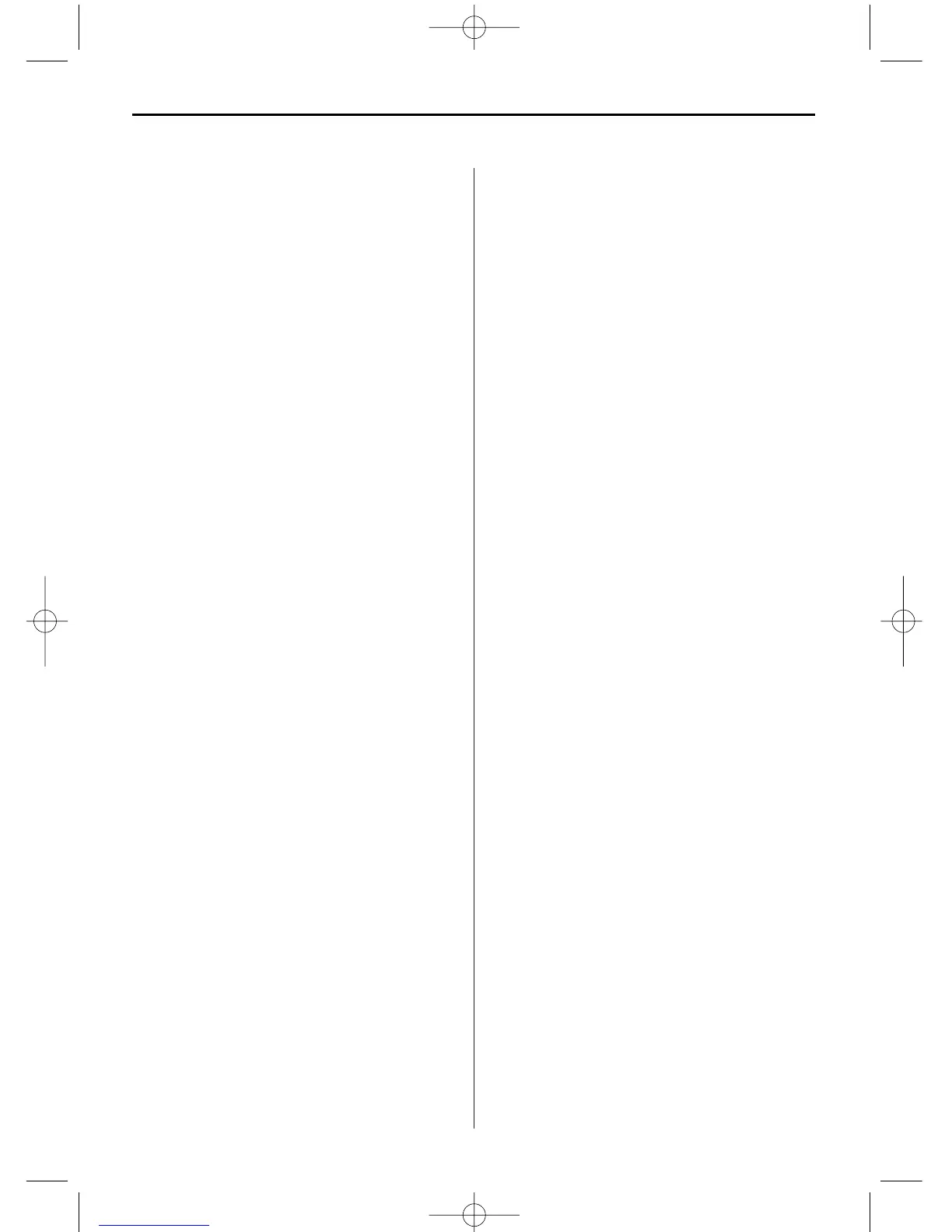NEDERLAND 65
PHOTO: Diapresentatie met JPEG-beeldbestanden
wordt weergegeven.
MUSIC: Audiobestanden worden afgespeeld
(alleen model met MP3-functie).
VIDEO: Motion JPEG AVI-bestanden worden af-
gespeeld (alleen model met videofunctie).
FILE: Bestandsstructuur van de geheugenkaart
wordt weergegeven (alleen model met
video- en MP3-functie).
1. Kies via de links-/rechts-pijltoets op de afstand-
bediening of de DigiFrame het gewenste be-
standstype.
2. Om de selectie te bevestigen drukt u op de toets
ENTER. Wanneer PHOTO werd geselecteerd,
gaat het hierna beschreven foto-overzicht open.
Wanneer er een ander bestandstype werd ge-
selecteerd, verschijnt een bestandslijst met de
beschikbare bestanden van het geselecteerde
type. De bestanden worden als beeldbestanden
geselecteerd (alleen model met video- en MP3-
functie).
3. Om terug te keren naar de weergave Select
Mode, drukt u op EXIT.
Foto-overzicht
In deze weergave ziet u een foto-overzicht van alle
foto’s die op het geselecteerde geheugenmedium
aanwezig zijn. Er worden maximaal 12 foto’s tegeli-
jkertijd weergegeven. In deze weergave kunt u een
enkele foto bekijken of de foto bepalen waarmee
een diapresentatie moet beginnen.
1. Druk op de pijltoetsen van de afstandsbediening
of de DigiFrame tot de gewenste foto gemar-
keerd is. De bestandsnaam wordt boven in het
foto-overzicht weergegeven.
2. Druk op de toets SLIDESHOW om de diapresen-
tatie, beginnend met de geselecteerde foto, te
starten.
3. Om de diapresentatie te beëindigen en terug te
keren naar het foto-overzicht, drukt u op de toets
EXIT.
Diapresentatie met geselecteerde foto’s
In het foto-overzicht
1. Selecteer met de vier pijltoetsen de gewenste
foto’s.
2. Bevestig de selectie steeds met de toets VOL+.
Met de toets VOL- kunt u een markering annu-
leren.
3. Druk op de toets SETUP. Selecteer de optie be-
gin diapresentatie, vervolgens de optie gekozen
diapresentatie.
Foto in volledig scherm modus weergeven
U kunt een afzonderlijke foto ook zonder diapresen-
tatie bekijken.
1. Markeer in het foto-overzicht een foto en druk
op ENTER. De gekozen foto wordt in de modus
volledig scherm weergegeven.
2. Met de linker pijltoets toont u de vorige foto.
3. Met de rechter pijltoets toont u de volgende foto.
4. Om de modus volledig scherm te verlaten en
terug te keren naar het foto-overzicht, drukt u
op de toets EXIT.
Opties voor diapresentaties en foto’s
De DigiFrame biedt talrijke opties voor de aanpas-
sing van de weergave en het beheer van bestanden.
Deze opties zijn echter allen beschikbaar voor
foto’s.
Foto’s handmatig weergeven
Bij een diapresentatie vervangt een foto de vorige
na de in het instellingenmenu gekozen beeldstand-
tijd (Selectie: Snelheid diapresentatie).
U kunt in een diapresentatie echter ook op ieder
moment naar een andere foto wisselen.
• Met de linker pijltoets toont u de vorige foto.
• Met de rechter pijltoets toont u de volgende foto.
Foto roteren
U kunt met de afstandsbediening een foto in de
modus volledig scherm roteren.
Door op de toets ROTATE te drukken wordt de foto
90 graden naar links gedraaid.
BN, BA_DF1040_0609_NL.qxd 14.07.2009 17:10 Uhr Seite 5
